Tastaturbelegung Deutsch mit Sonderzeichen
Basiert auf dem Layout Deutsch (Standard) und erweitert es um weitere Akzentvarianten für alle europäische Sprachen und gebräuchliche Sonderzeichen.
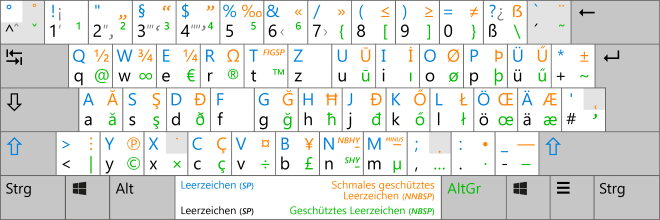
Wer typografisch interessiert ist, kennt mehr Zeichen als den einfachen Punkt, den Bindestrich und das Schreibmaschinen-Ersatzzeichen des englischen Anführungszeichens (Umschalt+2). Ellipsen (…), Gedankenstriche (–) oder die richtigen Anführungszeichen („ und “) lassen sich ohne Automatismen, wie sie z. B. Microsoft Word mit ausreichender Intelligenz einstreut, aber nicht komfortabel über die Tastatur eingeben.
Zumindest unter Windows bleibt nur die Möglichkeit, Zeichen anhand ihres Codepoints nummerisch auszuwählen. Dazu wird die Alt-Taste gedrückt gehalten, während die Zahl mit vorangestellter Null auf dem Ziffernblock eingegeben wird. Sich Alt+0133, Alt+0150, Alt+0132 oder Alt+0147 zu merken fällt so manchem aber nicht leicht, und auf Notebook-Tastaturen ohne separaten Ziffernblock besteht diese Möglichkeit oft gar nicht mehr. Und die Verwendung des Zubehör-Programms Zeichentabelle ist auch nicht gerade schnell.
Das gleiche Problem besteht für Namen und Wörter in anderen europäischen Sprachen, die sich mit dem deutschen Tastaturlayout nicht eintippen lassen. Man kann jetzt entweder den leichten Weg wählen und die Akzente und Dekorationen einfach weglassen, oder man kann etwas guten Willen zeigen und die Zeichen aus der Zeichentabelle oder einer anderen Quelle kopieren und einfügen. Auch das ist im Alltag nicht gerade handlich.
Könnte die gemeine Tastatur doch nur solche Zeichen produzieren…
Kann sie! Es gibt z. B. die Tastaturbelegung „T2“ nach DIN 2137-1:2012-06, auch „Europatastatur“ genannt, die unter Windows als eigene Tastaturbelegung realisiert werden kann. Dafür stellt Microsoft den Keyboard Layout Creator zur Verfügung, mit dem jeder einzelnen Taste und deren Umschalt-Zuständen ein oder mehrere Eingabezeichen zugeordnet werden können. Dazu lassen sich Listen definieren, welche Zeichen die Akzenttasten produzieren sollen.
Die T2-Belegung ist aber ziemlich unübersichtlich, die Anordnung teilweise kaum nachvollziehbar und die Möglichkeiten des Keyboard Layout Creators reichen für eine vollständige Umsetzung nicht aus, weshalb doch wieder abweichende Belegungen notwendig werden. Ich habe stattdessen von Neuem mit der deutschen Belegung angefangen und die meisten Zeichen mit AltGr-Kombinationen (engl. alternate graphic) zugewiesen. Dazu gehören spezielle Satzzeichen, Sonderzeichen wie © oder ‰ sowie Buchstaben mit Akzenten und weitere Buchstaben, die in europäischen Sprachen (mit lateinischer Schrift) verbreitet sind. Eine Übersicht ist im Bild oben dargestellt, das auch als Druckvorlage (PDF) zum Download zur Verfügung steht.
In der Standardbelegung sind 12 AltGr-Kombinationen definiert. In meiner Belegung sind 47 AltGr-Kombinationen und 46 AltGr+Umschalt-Kombinationen definiert. Damit werden die 49 physischen Tasten weitestgehend ausgenutzt, es gibt nur noch wenig freien Raum für zukünftige Erweiterungen, ohne bisherige Belegungen zu ändern.
Generell sind keine Tasten verändert, die bereits zum Standard-Layout gehören und mit denen die meisten Tastaturen auch beschriftet sind. Meine Tastaturbelegung ist also eine vollständig kompatible echte Erweiterung der Standardbelegung, die problemlos überall einsetzbar ist. Mangels Beschriftung der neuen Zeichen auf den Tasten bietet es sich an, das PDF auszudrucken und als Referenz in die Nähe der Tastatur zu legen oder am Bildschirm zu befestigen.
Andere Möglichkeiten, Tasten auf der Tastatur umzubelegen, bietet die Anwendung RemapKeyboard.
Download
Hinweis: Veröffentlichungen nach dem 9.1.2016 sind nicht mehr digital signiert, da keine kostenlosen Code-Signing-Zertifikate für Open-Source-Entwickler mehr angeboten werden. Ein kommerzielles Zertifikat ab 200 € pro Jahr lohnt sich hier nicht. Entschuldigung für die Verunsicherung beim nächsten Download.
 Tastaturbelegung-de-eu.exe540 KiBAutomatisches Setup-Programm, Version 2.1.1
Tastaturbelegung-de-eu.exe540 KiBAutomatisches Setup-Programm, Version 2.1.1
 Tastaturbelegung-de-eu.pdf298 KiBPDF-Übersicht (einfach)
Tastaturbelegung-de-eu.pdf298 KiBPDF-Übersicht (einfach)
 Tastaturbelegung-de-eu-print.pdf320 KiBPDF-Übersicht (vierfach, A4)
Tastaturbelegung-de-eu-print.pdf320 KiBPDF-Übersicht (vierfach, A4)
Die Installation der Tastaturbelegung erfolgt automatisch durch das bereitgestellte Setup-Programm und erfordert, im Gegensatz zur Version 1.0, keine weitere Konfiguration durch den Benutzer. Nach dem Neustart des Computers ist die Standardbelegung „DE“ durch die neue Belegung ersetzt. Dadurch kommt es auch zu keiner Inkompatibilität mit Remote-Desktop-Anmeldungen (RDP), bei der auf dem Zielsystem unbekannte Tastaturbelegungen durch das US-Layout ersetzt werden.
Die Deinstallation erfolgt regulär über die Systemsteuerung („Programme und Funktionen“). Nach dem Neustart des Computers wird die Standardbelegung rückstandsfrei wiederhergestellt.
Zeichentabelle
Die folgende Tabelle zeigt alle Zeichen, die mit den Akzenttasten eingegeben werden können. Die Akzenttasten sind sogenannte Tottasten (engl. dead key), bei deren Drücken ersteinmal gar nichts passiert. Die Tastatur hat sich diesen Zusatzwunsch aber gemerkt und wendet ihn – sofern möglich – auf das darauffolgend eingegebene Zeichen an. Die Akzenttaste ´ gefolgt von A (a) führt dann zu dem zusammengesetzten Zeichen á.
| Buchstabe | Akut | Gravis | Tilde | Diärese | Zirkumflex | Caron | Ring | Punkt | Komma | Ogonek |
|---|---|---|---|---|---|---|---|---|---|---|
| ´ | ` | ˜ | ¨ | ˆ | ˇ | ˚ | ˙ | ̦ | ˛ | |
| A a | Á á | À à | Ã ã | Ä ä | Â â | Ǎ ǎ | Å å | Ą ą | ||
| B b | Ḃ ḃ | |||||||||
| C c | Ć ć | Ĉ ĉ | Č č | Ċ ċ | ||||||
| D d | Ď ď | Ḋ ḋ | Ḑ ḑ | |||||||
| E e | É é | È è | Ë ë | Ê ê | Ě ě | Ė ė | Ę ę | |||
| F f | Ḟ ḟ | |||||||||
| G g | Ǵ ǵ | Ĝ ĝ | Ǧ ǧ | Ġ ġ | Ģ ģ | |||||
| H h | Ḧ ḧ | Ĥ ĥ | Ȟ ȟ | Ḣ ḣ | ||||||
| I i | Í í | Ì ì | Ĩ ĩ | Ï ï | Î î | Ǐ ǐ | Į į | |||
| J j | Ĵ ĵ | |||||||||
| K k | Ḱ ḱ | Ǩ ǩ | Ķ ķ | |||||||
| L l | Ĺ ĺ | Ľ ľ | Ļ ļ | |||||||
| M m | Ḿ ḿ | Ṁ ṁ | ||||||||
| N n | Ń ń | Ǹ ǹ | Ñ ñ | Ň ň | Ṅ ṅ | Ņ ņ | ||||
| O o | Ó ó | Ò ò | Õ õ | Ö ö | Ô ô | Ǒ ǒ | Ȯ ȯ | Ǫ ǫ | ||
| P p | Ṕ ṕ | Ṗ ṗ | ||||||||
| R r | Ŕ ŕ | Ř ř | Ṙ ṙ | Ŗ ŗ | ||||||
| S s | Ś ś | Ŝ ŝ | Š š | Ṡ ṡ | Ș ș | |||||
| T t | ẗ | Ť ť | Ṫ ṫ | Ț ț | ||||||
| U u | Ú ú | Ù ù | Ũ ũ | Ü ü | Û û | Ǔ ǔ | Ů ů | Ų ų | ||
| W w | Ẃ ẃ | Ẁ ẁ | Ẅ ẅ | Ŵ ŵ | ẘ | |||||
| X x | Ẍ ẍ | Ẋ ẋ | ||||||||
| Y y | Ý ý | Ÿ ÿ | ẙ | Ẏ ẏ | ||||||
| Z z | Ź ź | Ẑ ẑ | Ž ž | Ż ż |
Hinweis: Die rot markierten Zeichen sind nicht im ANSI-Zeichensatz Windows-1252 enthalten und funktionieren deshalb nur in Anwendungen, die Unicode unterstützen. Diese Einschränkung gilt auch für manche Zeichen, die über andere Tastenkombinationen zugänglich sind.
Sprachabdeckung
Durch die vielen zusätzlichen Zeichen ist es mit dieser Tastaturbelegung möglich, Texte und Namen in allen europäischen Sprachen (mit lateinischer Schrift) einzugeben. Die folgende Tabelle zeigt die Alphabete der Sprachen und welche zusätzlichen Zeichen sie enthalten. Die Grundformen der lateinischen Buchstaben A bis Z sind dabei nicht aufgeführt. Sprachen, die hauptsächlich andere Schriften verwenden (kyrillisch, griechisch) sind nicht in der Liste enthalten, da sie mit dieser Tastaturbelegung überhaupt nicht eingegeben werden können.
| Sprache | Code | Zusätzliche Buchstaben |
|---|---|---|
| Albanisch | sq | ç ë |
| Dänisch | da | æ ø å |
| Deutsch | de | ä ö ß ü |
| Englisch | en | |
| Estnisch | et | š ž õ ä ö ü |
| Finnisch | fi | å ä ö |
| Französisch | fr | à â æ ç è é ê ë î ï ô œ ù û ü ÿ |
| Irisch | ga | á é í ó ú |
| Isländisch | is | á ð é í ó ú ý þ æ ö |
| Italienisch | it | à è é ì î ò ù |
| Kroatisch | hr | č ć đ1 š ž |
| Lettisch | lv | č ģ ķ ļ ņ š ž |
| Litauisch | lt | ą č ę ė į š ų ū ž |
| Maltesisch | mt | à ċ è ġ ħ ì ò ù ż |
| Niederländisch | nl | |
| Norwegisch | no | æ ø å |
| Polnisch | pl | ą ć ę ł ń ó ś ź ż |
| Portugiesisch | pt | á â ã à ç é ê í ó ô õ ú ü |
| Rumänisch | ro | ă â î ș2 ț |
| Schwedisch | sv | å ä ö |
| Serbisch | sr | č ć đ1 š ž |
| Slowakisch | sk | á ä č ď é í ĺ ľ ň ó ô ŕ š ť ú ý ž |
| Slowenisch | sl | č š ž |
| Spanisch | es | ñ |
| Tschechisch | cs | á č ď é ě í ň ó ř š ť ú ů ý ž |
| Türkisch | tr | ç ğ ı ö ş ü â î û |
| Ungarisch | hu | á é í ó ö ő ú ü ű |
Anmerkungen:
- Der Großbuchstabe D mit Querstrich (U+0110) sieht so aus wie der Großbuchstabe Eth (U+00D0, AltGr+Umschalt+D), ist aber ein separates Zeichen.
- Das S mit Komma (U+0219) sieht dem S mit Cedille (U+015F, AltGr+S) sehr ähnlich, ist aber seit Unicode 3.0 ein separates Zeichen.
Änderungen
- SHY (Soft hyphen, U+00AD) und NBHY (No-break hyphen, U+2011) auf der Taste N hinzugefügt
- Prime-Symbole mit Akzent ´+1/2/3/4
- Minus-Zeichen mit AltGr+Umsch+M
- Vertikale Ellipse mit AltGr+Umsch+<
- Großes scharfes S auf B-Taste verschoben
- Akzent Punkt oben verschoben
- (P)-Zeichen über (C) hinzugefügt
- Weitere Zeichen
Statistische Daten
- Erstellt am 2014-08-27, aktualisiert am 2019-03-01.
![[en]](../../img/flags/en.png) In English
In English

